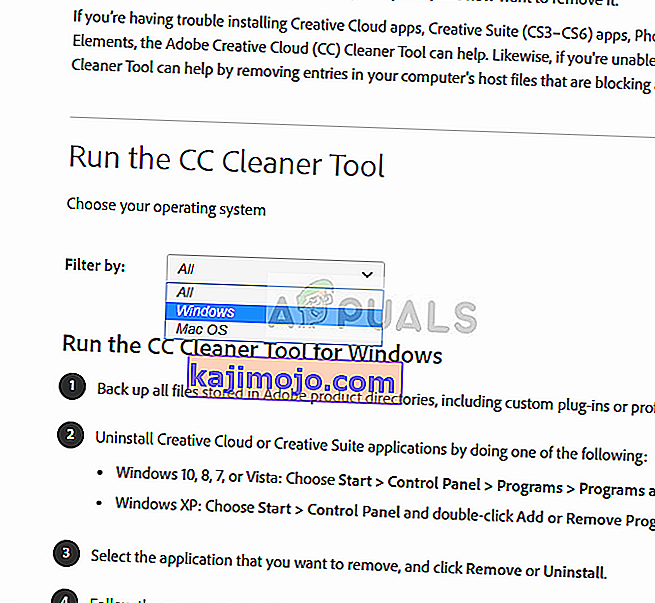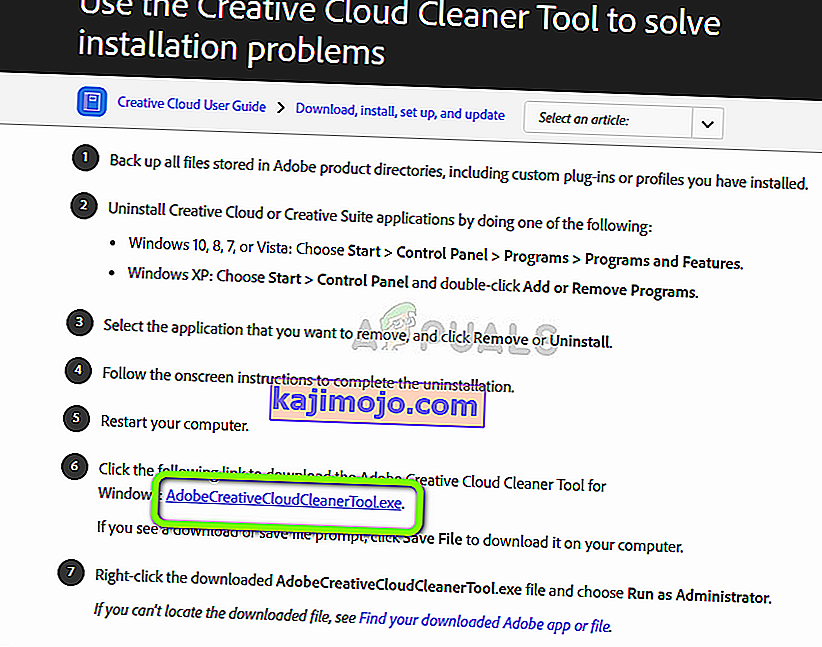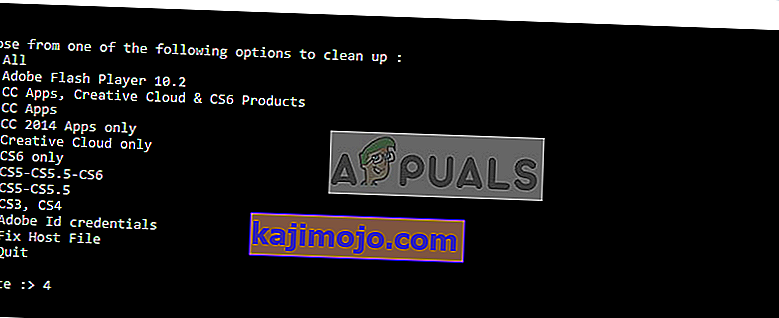Adobe Creative Cloud คือชุดแอปพลิเคชันและบริการจาก Adobe Systems ซึ่งให้ผู้ใช้เข้าถึงซอฟต์แวร์ต่างๆที่ส่วนใหญ่ใช้สำหรับการออกแบบกราฟิกการตัดต่อวิดีโอการถ่ายภาพ ฯลฯ เมื่อคุณใช้ Cloud คุณอาจสมัครสมาชิกรายเดือนหรือรายปี การสมัครสมาชิกผลิตภัณฑ์เหล่านี้

แม้ว่า Adobe จะทำให้ Creative Cloud เป็นแกนหลักของผลิตภัณฑ์ทั้งหมด แต่ก็มีปัญหาใน Windows ที่ผู้ใช้ไม่สามารถถอนการติดตั้ง Creative Cloud บนคอมพิวเตอร์ได้ นี่เป็นปัญหาที่ทราบแล้วซึ่งได้รับการสนับสนุนจากชุมชนเป็นอย่างมาก
อะไรทำให้ Adobe Creative Cloud ไม่ถอนการติดตั้ง
คำตอบนั้นง่ายมาก การออกแบบแอปพลิเคชันที่ไม่ดี เมื่อใดก็ตามที่คุณพยายามถอนการติดตั้ง Creative Cloud ระบบจะขอให้คุณป้อนที่อยู่อีเมลของคุณหรือลงชื่อเข้าใช้บริการอย่างถูกต้อง ในการทำเช่นนั้นคุณจะต้องมีข้อมูลประจำตัวของคุณพร้อมหลังจากนั้นกระบวนการถอนการติดตั้งจึงจะเริ่มขึ้น
วิศวกรของ Adobe ออกแบบแอปพลิเคชันในลักษณะที่คุณต้องลงชื่อเข้าใช้หรือมีการเชื่อมต่ออินเทอร์เน็ต แม้ว่าสิ่งนี้อาจเป็นเรื่องน่าหงุดหงิดหากคุณไม่มีทั้งสองอย่าง แต่ก็ยังมีบางวิธีที่คุณสามารถถอนการติดตั้ง Creative Cloud ได้อย่างง่ายดาย
ใช้ Adobe CC Cleaner Tool
โชคดีที่ Adobe ได้เปิดตัวซอฟต์แวร์ Cleaner ที่จะตรวจจับโมดูลทั้งหมดของ Creative Cloud ที่ติดตั้งบนคอมพิวเตอร์ของคุณโดยอัตโนมัติและจะลบออกทันที
ซึ่งรวมถึงการตั้งค่ารีจิสทรีการจัดเก็บในตัวเครื่องและไฟล์ชั่วคราว อย่างไรก็ตามควรสังเกตว่าการทดลองใช้ของคุณจะไม่ได้รับการรีเฟรชและคุณไม่สามารถใช้ผลิตภัณฑ์ Adobe ฟรีอื่นได้จนกว่าคุณจะสมัครสมาชิกอย่างถูกต้อง
ตรวจสอบให้แน่ใจว่าคุณได้เข้าสู่ระบบในฐานะผู้ดูแลระบบบนคอมพิวเตอร์ของคุณ
- นำทางไปยังเว็บไซต์เครื่องมือทางการ Adobe CC ทำความสะอาด
- ตอนนี้เลือกเวอร์ชันที่ถูกต้องของระบบปฏิบัติการ ในกรณีนี้ Windows
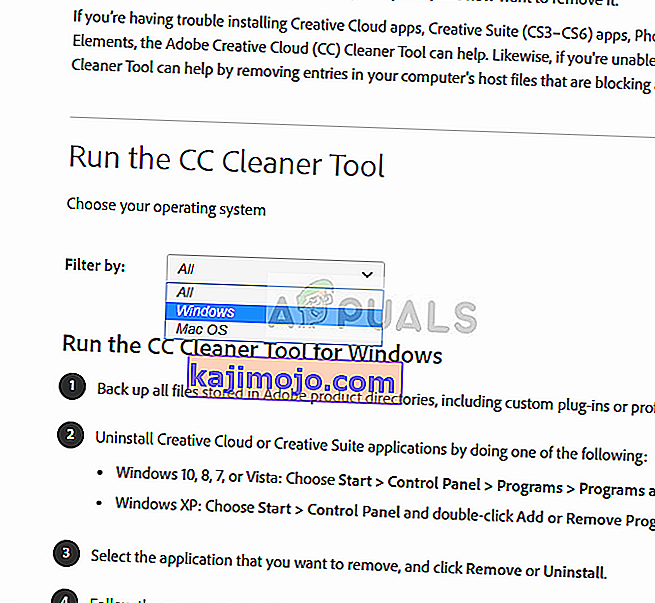
- หลังจากที่คุณเลือก OS แล้วให้ทำตามขั้นตอน กด Windows + R พิมพ์“ appwiz.cpl” ในกล่องโต้ตอบแล้วกด Enter ค้นหา Adobe CC และหลังการคลิกขวาเลือกถอนการติดตั้ง หากคุณไม่สามารถถอนการติดตั้งโดยใช้สิ่งนี้ไม่ต้องกังวลและดำเนินการแก้ไขต่อไป
ตอนนี้ย้ายไปที่ขั้นตอนที่ 6 และดาวน์โหลดไฟล์ปฏิบัติการไปยังตำแหน่งที่สามารถเข้าถึงได้
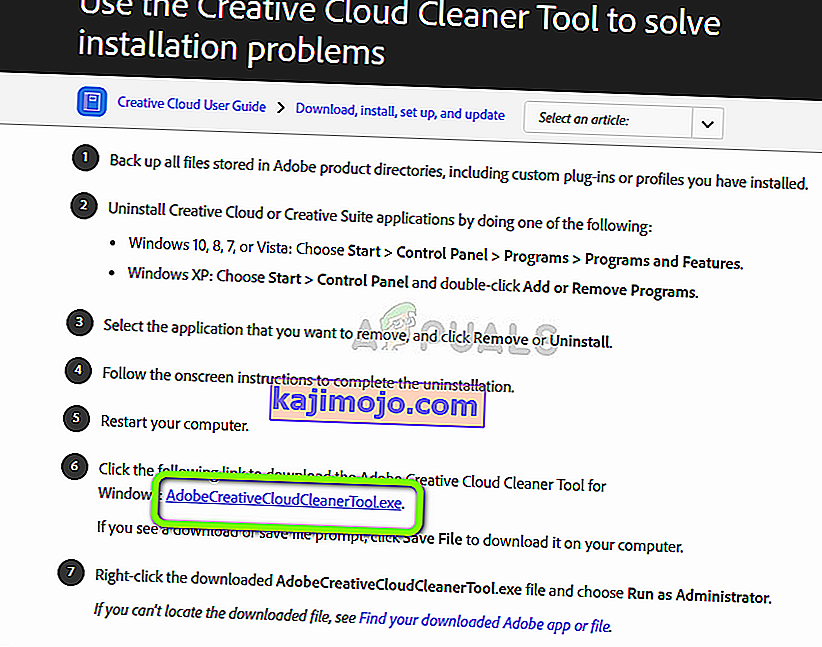
- หลังจากการดาวน์โหลดเสร็จสมบูรณ์แล้วคลิกขวาบนแอพลิเคชันและเลือกเรียกใช้ในฐานะผู้ดูแลระบบ
- หลังจากนั้นไม่นานพรอมต์คำสั่งจะปรากฏขึ้นพร้อมกับรายการตัวเลือก เลือกตัวเลือกตามสถานการณ์ของคุณแล้วกด Enter
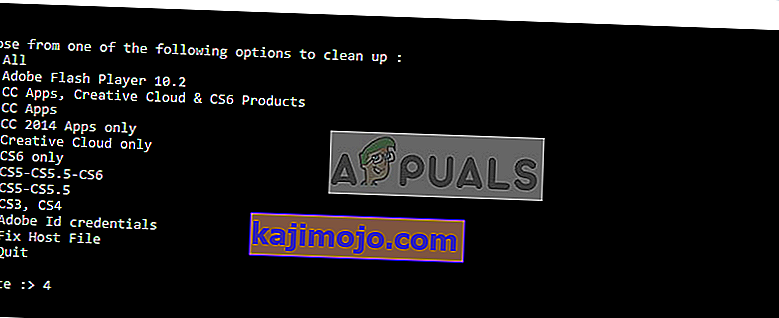
- ตอนนี้ตัวล้างจะดำเนินการถอนการติดตั้งและลบโปรแกรมออกจากคอมพิวเตอร์ของคุณ รีสตาร์ทคอมพิวเตอร์และตรวจสอบว่าแอปพลิเคชันถูกลบออกจากระบบของคุณหรือไม่
หมายเหตุ:คุณสามารถลองถอนการติดตั้งแอปพลิเคชันโดยใช้ Revo Installer คุณยังสามารถถอนการติดตั้งโปรแกรมบน Windows 10 ที่จะไม่ถอนการติดตั้ง